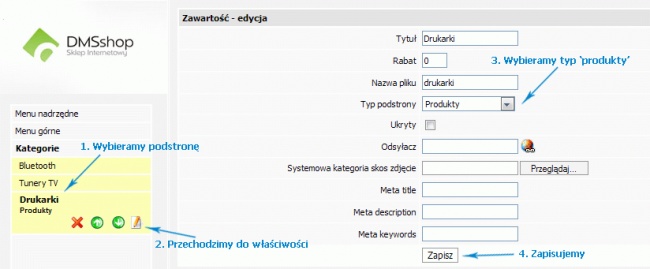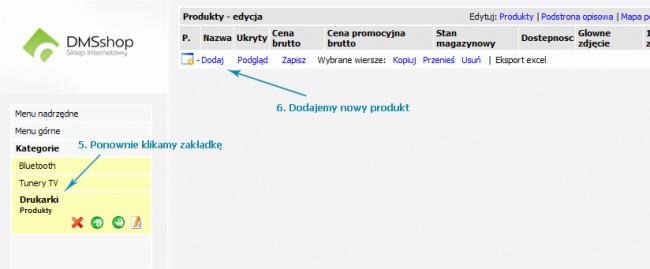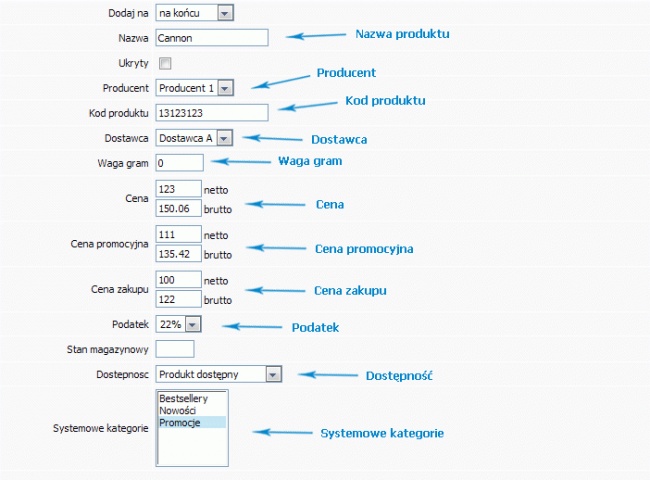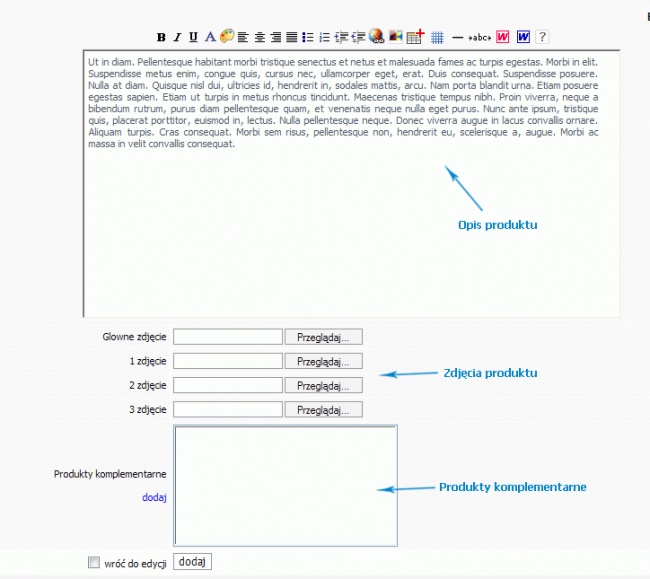Dodawanie produktów
Opis pól formularza właściwości podstrony:
Na powyższym rysunku, oprócz zmiany nazwy można również zedytować następujące pola:
- Tytuł - nazwa linka z menu,
- Nazwa pliku - nazwa zostanie wyświetlona w pasku adresu przeglądarki,
- Rabat - wpisujemy rabat na dane produkty znajdujące się w tej podstronie,
- Typ podstrony - wybieramy z listy jaki typ ma mieć nasza podstrona,
- Produkty - w tym typie podstrony, nad produktami pojawią się wiersze opisowe, pod - produkty. Jeżeli dana podstrona ma podkategorie, a nie ma własnych produktów, produkty zostaną pokazane ze wszystkich podkategorii,
- Podstrona opisowa - w tym typie podstorny, nad produktami pojawią się wiersze opisowe, pod zaś produkty, ale tylko dodane do tej konkretnie podstrony (inaczej niż w podstronie produktowej),
- nagłówek - tytuł podstrony będzie nagłówkiem w menu, niebędzie możliwości dodania treści jak i produktów,
- systemowa - to kategoria produktowa, gdzie mamy możliwość przypisania produktu do wybranej przez nas podstrony systemowej, poprzez zaznaczanie w karcie produktu "systemowe kategorie" nazwy podstrony systemowej do której chcemy dany produkt wprowadzić. Dzięki kategoriom systemowym mamy możliwość dodania produktu do więcej niż 1 kategorii, czy łatwe stworzenie podstron jak nowości, promocje, wyprzedaż bez konieczności ponownego wprowadzania produktów,
- mapa podkategorii - w tym typie podstrony mamy listing dotepnych podkategori.
- Ukryty - zaznaczenie tej opcji spowoduje ukrycie podstrony w menu (dostępna dalej przez wpisanie docelowego adresu, bądź przez wprowadzone ręcznie linki w treści),
- Odsyłacz - opcja umożliwia przekierowanie linka w dowolne miejsce (np. adress url lub po klinięciu ikonki (
 ) możemy wybrać ze struktury menu podstronę do której ma się odnosić dany link menu),
) możemy wybrać ze struktury menu podstronę do której ma się odnosić dany link menu),
Opis pól formularza:
Nazwa - wpisujemy nazwę produktu,
Dostawca - wybieramy dostawcę z listy. Aby dodać nowego dostawcę do listy lub usunąć istniejącego, należy w menu głównym wybrać link "Dostawcy" i wprowadzić zmiany,
Producent - wybieramy producenta z listy. Aby dodać nowego producenta do listy lub usunąć istniejącego, należy w menu głównym wybrać link "Producenci" i wprowadzić zmiany,
Kod paskowy - wprowadzamy w pole kod paskowy produktu,
Waga gram - wprowadzamy wagę produktu w gramach,
Cena hurtowa - cena zakupu towaru u hurtownika. (Wymagana do obliczania zysku w statystyce),
Dostepność - wybieramy z listy czas w jakim zostanie wysłany produkt do odbiorcy. Jeżeli produkt będzie niedostępny, niebędziemy mieli możliwośći dodania prduktu do koszyka. Listę można modyfikować w menu głównym w zakładce "Dostępność",
Systemowe kategorie - W tym polu przypisujemy produkty do kategorii systemowych.
Dzięki kategoriom systemowym mamy możliwość dodania produktu do więcej niż 1 kategorii, czy łatwe stworzenie podstron jak nowości, promocje, wyprzedaż bez koniecznosci ponownego wprowadzania produktów,